meta data for this page
O que são Dashboards?
Dashboards ou Widgets são painéis e/ou indicadores que lhe auxiliarão no gerenciamento do seu provedor e que trazem informações resumidas sobre várias funcionalidades para facilitar o seu uso no sistema.
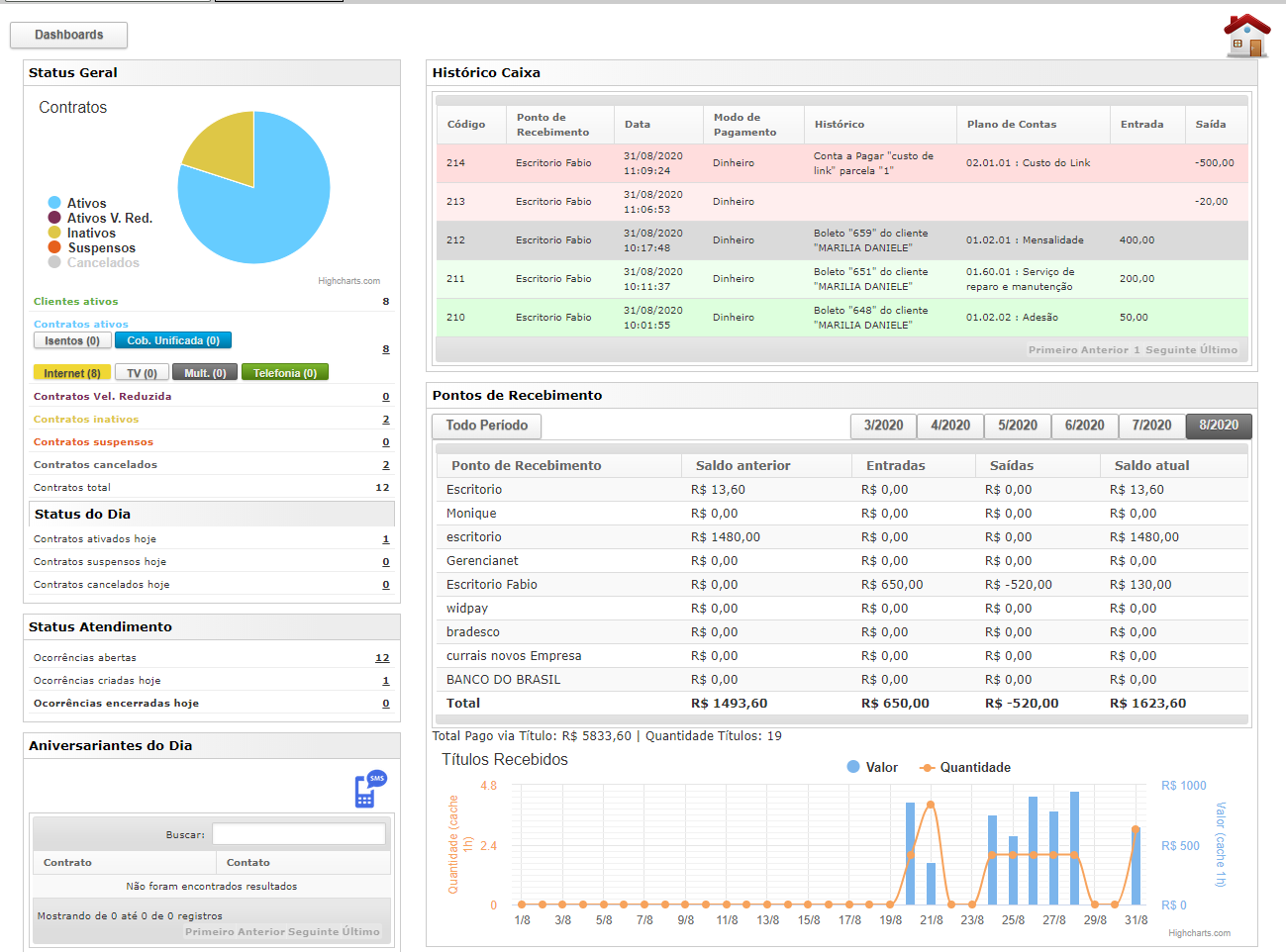
Por padrão o sistema traz algumas Dashboards configuradas em sua tela principal, porém existem outras aos quais podem ser adicionadas. Veja as Dashboards a seguir…
Editando Permissões de Dashboard
Todas as configurações das Widgets podem ser acessadas em Sistema -> Dashboard Widgets
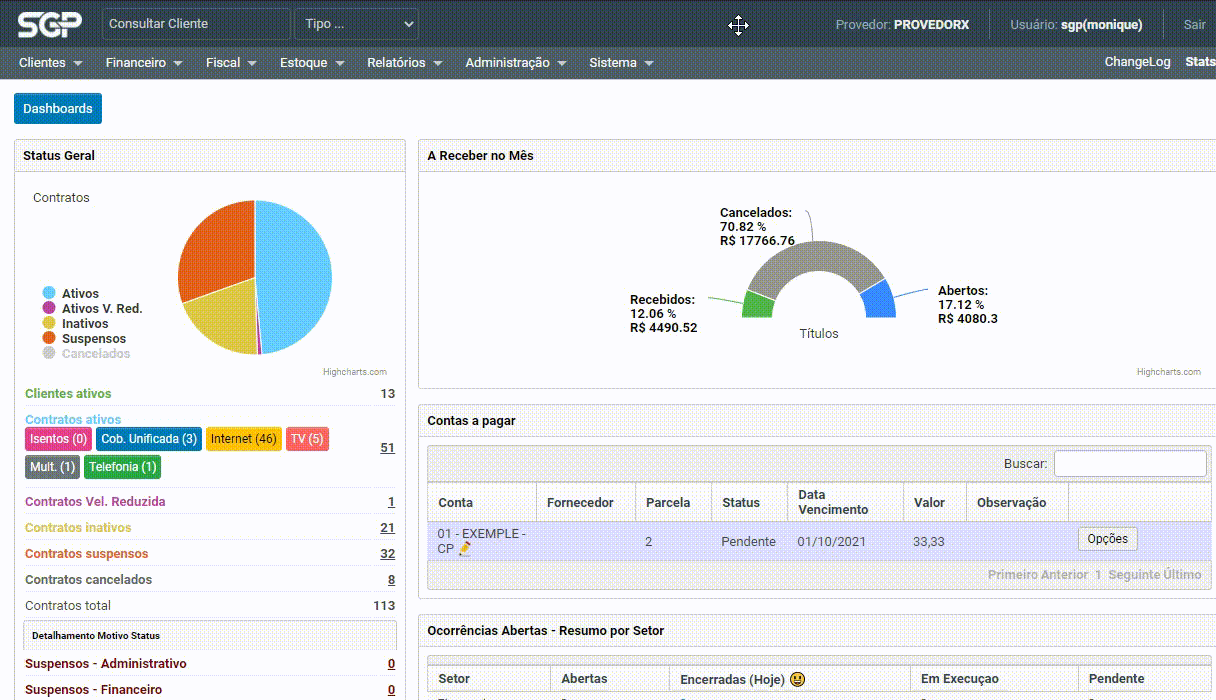
Ao acessar essa próxima página, todas as widgets de sua base estarão listadas, informando:
- Descrição -> Insira um nome simples para encontrar rapidamente essa widget posteriormente.
- URL NAME -> Nome da Widget, interno, criado pelo SGP.
- Dashboard -> Informa a qual dashboard essa widget está contida.
- Posição -> Consta se a Widget está à esquerda ou direita.
- Sequência -> Informa a ordem que essa widget está aparecendo, de cima (menor numeração) para baixo (maior numeração).
- Ativo -> Indica se a Widget está, no momento, ativada ou desativada.
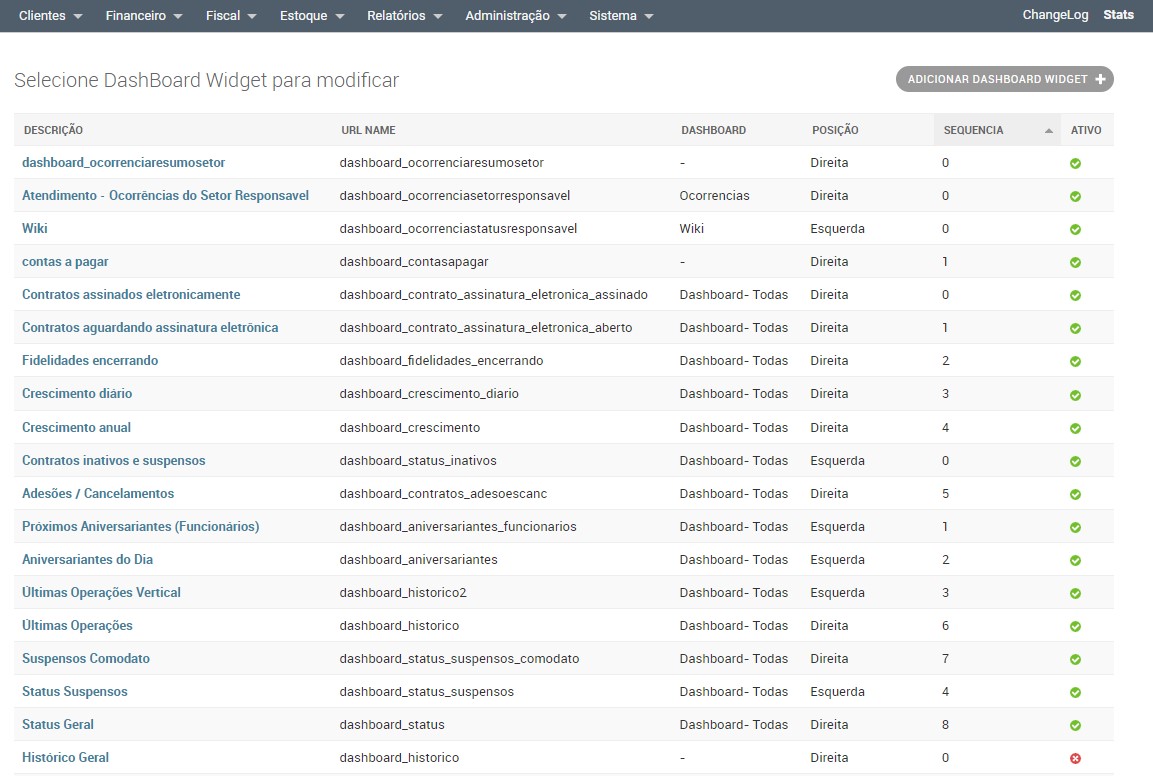
Nessa tela, será possível tanto editar as widgets já pré-existentes, quanto adicionar novas selecionando ADICIONAR DASHBOARD WIDGET no canto superior direito da tela.
Na parte superior da criação/modificação de uma nova Widget estarão disponíveis as seguintes configurações:
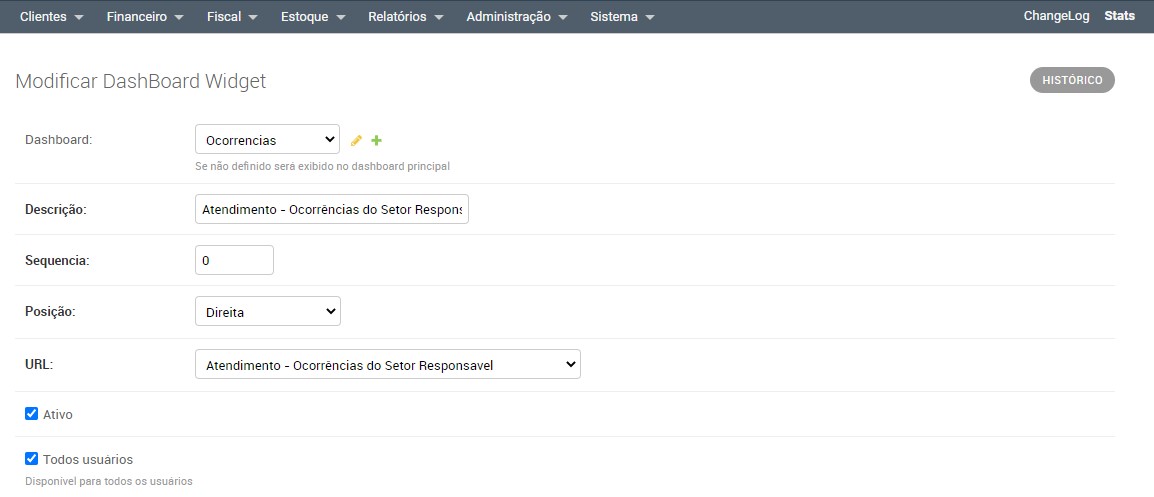
- Dashboard -> Onde será selecionado a qual dashboard essa Widget fará parte. (Dashboard são as páginas iniciais onde suas widgets estarão inclusas, e pode ser selecionada diretamente na tela inicial do SGP na parte superior esquerda.)
- Descrição -> Insira um nome simples para encontrar rapidamente essa widget posteriormente.
- Sequência -> Qual ordem essa Widget estará listada em relação às outras.
- Posição -> Se essa Widget estará posicionada à esquerda ou direita de sua tela.
- URL -> Qual Widget do SGP será selecionada para uso.
- Ativo -> Se a Widget estará ou não habilitada no momento.
- Todos usuários -> Se a Widget estará visível para todos os usuários no SGP.
Na parte inferior dessa janela de modificações, estarão informados Grupos e Usuários que poderão ver essas widgets.
Os grupos e usuários informados nessas opções abaixo só terão validade caso a caixa de marcação Todos usuários logo acima esteja desabilitada.
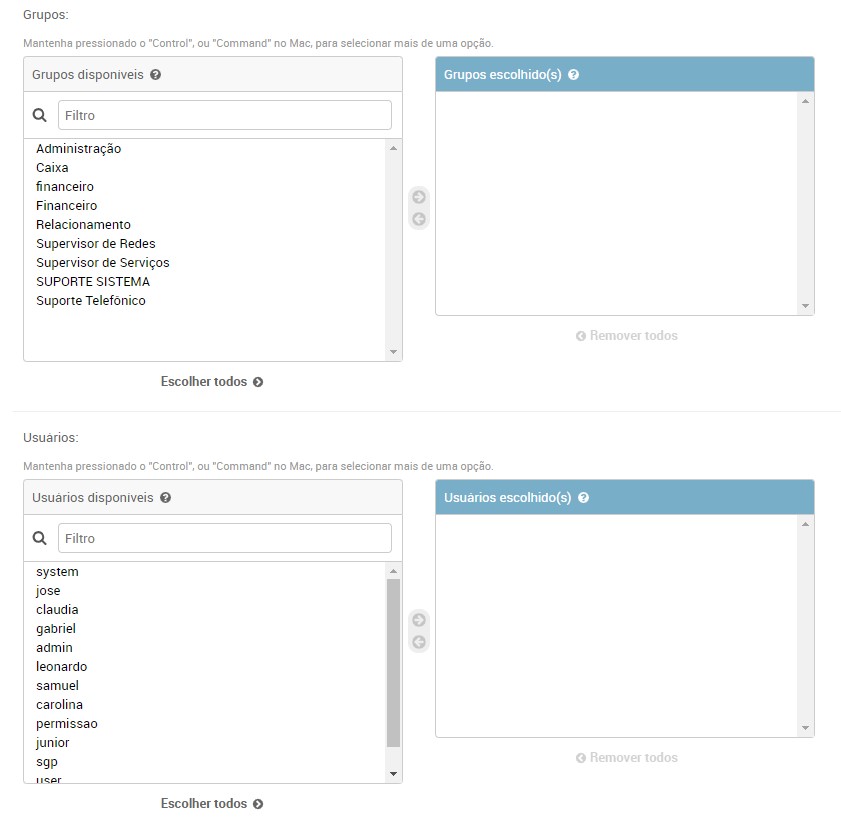
Para que um usuário do sistema consiga ver essa Widget em questão, caso a checkbox de Todos usuários esteja desabilitada, basta que sejam movidos os usuários e/ou grupos para o lado direito [Grupos Escolhido(s) e/ou Usuários Escolhido(s)], após isso, basta que seja salvo para aplicar as novas configurações na dashboard em questão.
